Google アナリティクスでアドバンス セグメントを作成する方法
公開: 2022-09-27アドバンス セグメントを使用して Google アナリティクスのトラフィックをより深く掘り下げる方法を知りたいですか。
Google アナリティクスのアドバンス セグメントは、トラフィックをグループに分離して、ウェブサイトにアクセスしたユーザーの行動を理解できる優れた方法です。
この記事では、Google アナリティクス アドバンス セグメントの詳細と、それらがトラフィック分析アクティビティにどのように役立つかについて説明します。
目次
- Google アナリティクスのアドバンス セグメントとは
- Google アナリティクスのアドバンス セグメントの種類
- Google アナリティクスでアドバンス セグメントを作成する方法
- Analytify は e コマースの高度なセグメントを Web サイトにもたらします
- 結論
- よくある質問
Google アナリティクスのアドバンス セグメントとは
Google アナリティクスは、ウェブサイトのトラフィックとユーザーの行動データを複数の組み合わせで表示する多数のレポートを提供します。 これらのレポートは、トラフィックとユーザーの統計情報を確認したいだけのユーザーに適しています。
課題は、データを深く掘り下げて、データから実用的な洞察を発見する必要があるときに始まります。 多くのユーザーにとって、プライマリ ディメンションとセカンダリ ディメンションを追加すると、この点で役立ちます。 ただし、「販売ページに到達した EU からの訪問者の数」など、特定の質問に対する回答を見つける必要がある場合があります。
この質問や同様の質問に答えるには、関連するデータをセグメントに分離し、関連のないデータを除外する必要があります。 これらのセグメントは、アドバンス セグメントと呼ばれます。
Google アナリティクスのアドバンス セグメントの例
アドバンス セグメントの最も優れた点は、特定のコンテキストで何が起こっているかを調べることができるように、利用可能な指標をグループ固有のデータに組み合わせて一致させる多用途性です。 アドバンス セグメントを使用してデータから新しいインサイトを引き出す方法をいくつか紹介します。
- 頻繁に使用する UTM ごとにセグメントを作成できます。 これにより、その特定の UTM を使用したすべてのキャンペーンのトラフィックの傾向を確認できます。
- ソーシャル メディア プラットフォームがマーケティング ミックスに不可欠な要素である場合は、Google アナリティクスでこれらのプラットフォーム用のアドバンス セグメントを作成できます。 このセグメントにより、これらのプラットフォームが Web サイトのトラフィックに与える影響をよりよく理解できます。
- ウェブサイトのSEOとAdWordsでキーワードを使用します。 これらのキーワードによるトラフィックを分離したい場合は、キーワードごとにセグメントを作成して、これらのキーワードに応答するトラフィックのみを表示できます。
- Google アナリティクスのアドバンス セグメントのもう 1 つの重要な用途は、ウェブサイト訪問者の人口統計情報にドリルダウンすることです。 たとえば、年齢層とランディング ページを組み合わせたセグメントを作成できます。 直帰率やセッション時間などの他の重要な指標を含めて、データに深みを追加することもできます.
Google アナリティクスの 3 種類のアドバンス セグメント
前述のとおり、アドバンス セグメントの作成は非常に柔軟です。 次に、これらのセグメントは次の 3 つのカテゴリに分類できることを知っておく必要があります。
ユーザーに基づくアドバンス セグメント
これらのセグメントは、実際の Web サイト訪問者のデータに焦点を当てています。 特に、これらのセグメントは、訪問者の人口統計と関心を扱います。
セッションに基づくアドバンス セグメント
これらのセグメントはセッションに関するものです。 訪問者は複数のセッションを持つことができるため、これらのセグメントは、ページ訪問などのユーザー アクティビティを分析するのに最適です。
ヒットに基づくアドバンス セグメント
これらのセグメントは、カートの放棄などのビジネス レベルの分析シナリオにより適しています。
Google アナリティクスでアドバンス セグメントを作成する方法
Google アナリティクスのアドバンス セグメントについて大まかに理解できたところで、次はアドバンス セグメントの作成方法について詳しく説明します。
Google アナリティクスでアドバンス セグメントを作成するには、[オーディエンス] タブに移動します。 次に、[ + セグメントの追加] セクションをクリックして、新しいセクションを追加します。
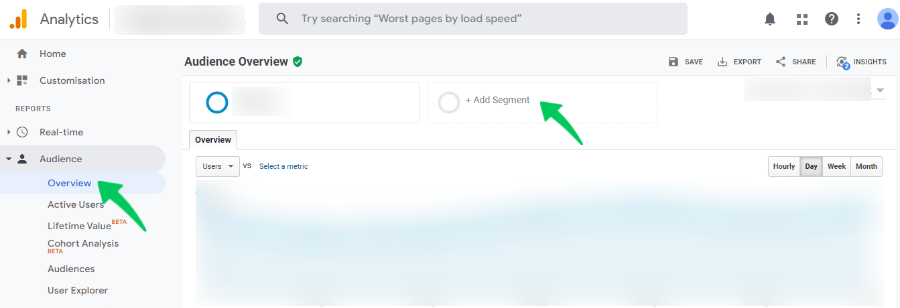
新しい画面に移動します。 ここで、 + NEW SEGMENTというラベルの付いた赤いボタンをクリックします。
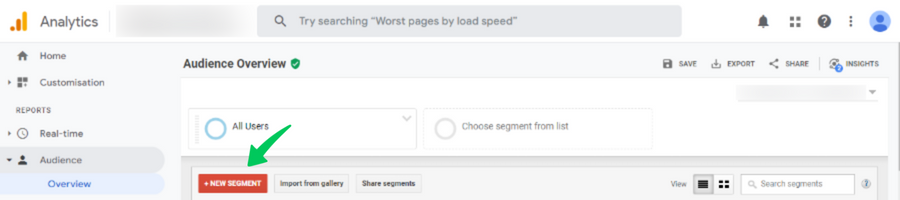
ここで、Google アナリティクスのアドバンス セグメントを追加できます。 ご覧のとおり、要件に合わせてセグメントをカスタマイズする際に、非常に柔軟に対応できます。 次のセグメント タイプから選択できます。

人口統計: 訪問者を人口統計の詳細 (年齢、性別、言語、アフィニティ カテゴリ、市場セグメント、場所など) で分類する場合は、このオプションを選択します。
テクノロジー: Web サイトへのアクセスに使用するテクノロジーに基づいて訪問者を分類する場合は、このオプションを選択します。
動作: トランザクションやセッション継続時間など、Web サイトのインタラクションによって訪問者をセグメント化する場合は、このオプションを選択します。
初回訪問日: Web サイトを初めて訪問した訪問者をセグメント化する場合は、このオプションを選択します。
トラフィック ソース: 訪問者をキャンペーン、メディア、ソース、キーワードなどのソースでセグメント化する場合は、このオプションを選択します。
を含むいくつかのデータ カスタマイズ句を使用して、セグメントのデータ選択を微調整できることもわかります。
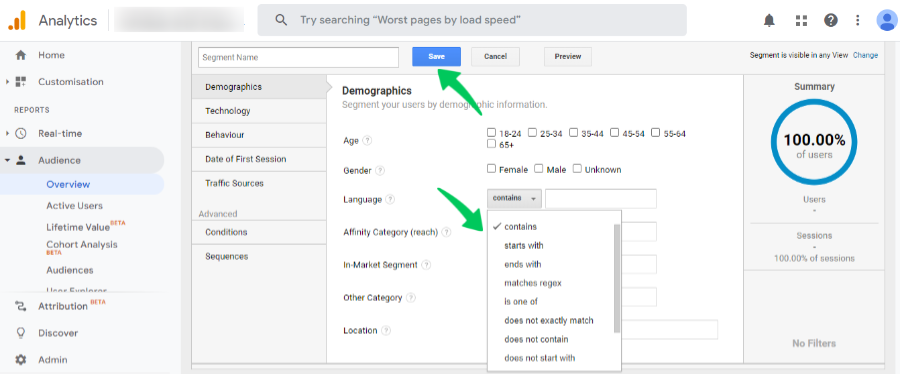
次に、[プレビュー] をクリックして、セグメントに含まれるデータのプレビューを表示します。 最後に、データが要件を満たしている場合は、[保存] をクリックしてセグメントのセットアップ プロセスを終了します。
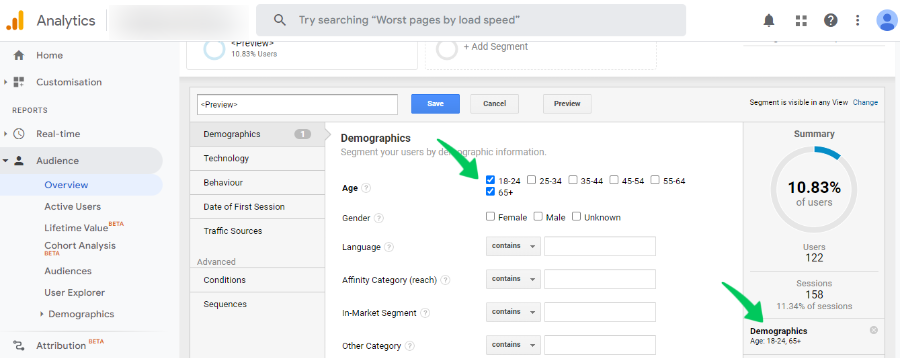
Analytify は e コマースの高度なセグメントを Web サイトにもたらします
e コマース アドバンス セグメントを設定すると、買い物客について多くのことが明らかになります。 特に、彼らがどこから来たのか、そしてあなたの店のどの製品が彼らの間で人気があるのか を発見することができます. さらに、アドバンス セグメントを使用すると、最も多くの収益をもたらすチャネルを見つけ、カートの放棄などの重要なユーザー アクションを見つけることができます。
e コマース関連のアドバンス セグメントを設定するには、Google アナリティクス アカウントで拡張 e コマースを有効にする必要があります。
最も高度な Google アナリティクス プラグインを分析すると、WooCommerce と Easy Digital Downloads の両方の e コマース トラッキング モジュールを通じて、このすべての情報がウェブサイトのダッシュボードに表示されます。 これらのモジュールのいずれかがアクティブな場合、トランザクションの量と収益、カートに追加および削除された製品、および一意のトランザクションなどの高度な e コマース統計を表示できます。
さらに、ストア内の各製品の収益やユニークな売上を含む、売上上位の国や製品情報などの情報も表示できます。
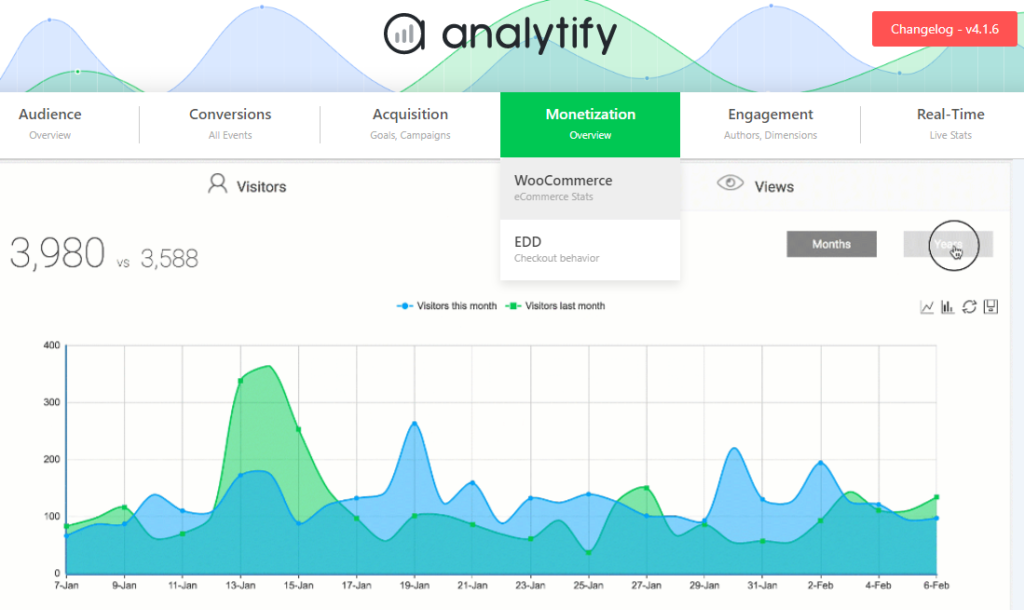
結論: Google アナリティクスのアドバンス セグメント
Google アナリティクスのアドバンス セグメントについて十分に理解し、分析に使用できることを願っています。 これらは、Web サイトのトラフィックと訪問者の行動データを調べる強力な方法です。 これらは簡単にセットアップでき、情報に基づいたビジネス上の意思決定に役立つ新しい洞察を発見するのに役立ちます。
分析で設定して使用するセグメントをお知らせください。
よくある質問
過去の分析でアドバンス セグメントを使用できますか?
アドバンス セグメントを設定すると、利用可能なすべてのデータを使用してレポートが表示されます。
アドバンス セグメントを他のユーザーと共有できますか?
はい、Google アナリティクス アカウントの他の登録メンバーとアドバンス セグメントを共有できます。 このためには、[セグメントを共有] をクリックします。
それで全部です! また、Google アナリティクスのカスタム ディメンションの初心者向けガイドと、Google アナリティクスのページ値とは (専用ガイド) もご覧ください。
まだ Analytify を使用していませんか? 何を待っていますか?
